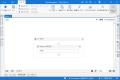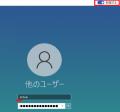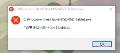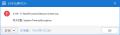1. Picture in Pictureとは
Picture in Picture(PiP)は一般的に画面の中に画面が入っているような状態を指します。UiPath 2020.4で利用可能になったPiPは画面内にRemote Desktopみたいな感じで別のセッションウィンドウが起動されます(図1)。ここで、タイトルバーの右に注目してください。「制御する」というスイッチがあります。これをオフにすると、このセッションのキーボードやマウスといったUIにアクセスできなくなります。つまり、ユーザーが間違ってクリックしたりキーボードを操作してもロボットプログラムに影響が及びません!。動作中にキーボードやマウスを操作してロボットプログラムがエラーが出たときの泣きたくなる経験がなくなる待望の技術と言えます。
2. 早速使ってみよう
しくじり1:最近買ったおうちPCで利用できなかった
さきほど、Remote Desktopみたいにって書きました。ところで、Remote Desktopで接続できる先にHome Editionはない。つまり、おうちで買ったWindows 10 Home Editionでは利用できませんでした(既知の問題)。
→ということで会社PCで検証。「デバッグ」タブの「ピクチャ イン ピクチャ」を選択状態にして実行すれば開発環境から利用できます。
しくじり2: AD(Active Directory) or AAD(Azure Active Directory)配下で、PINしか知らされていないアカウントでは利用できない
PiP利用時には、ユーザーとパスワードを使って毎回ログインする必要があります。一度ログインすればPiPの画面を閉じるまでそのままロボットプログラムを実行できます。
ADまたはAADのユーザーをパスワードを教えてもらえな環境では、あきらめてローカルアカウントを使いましょう。この場合も毎回ログインが必要です。
画面を見ればわかるのですが、ローカルアカウントを使用していても、PiP起動時にはAD or AADに確認に行くという、どちらかというとWindowsのセッション起動の仕様。
ですので、毎回ユーザー名の前に”.¥(半角にしてね)”かコンピュータ名を入れてください・・・(既知の問題)。ちなみに、「制御する」にしないと入力できません。
しくじり3: ペン入力用のドライバと相性が悪いらしく起動した瞬間落ちる
ドライバとの相性問題がある場合、どちらかをあきらめてください(既知の問題)。今回は、支給されて以来ペン入力を使ったことが一度しかないのであっさり削除(私のTablet型PCを持つ価値って……)
しくじり4:割とタイムアウト時間が短い(60秒)
ログオン時にスタートアッププログラムがあるとセッションタイムアウトで落ちる……(既知の問題)
スタートアップの起動をタスクマネージャーで片っ端から無効化(または、環境変数のUIPATH_SESSION_TIMEOUTで指定する)
※一度ログイン状態になったら、Picture in Picureの画面を閉じてウィンドウセッションを落とさない限り居続けるので、一度立ち上げるまでの辛抱……
◆教訓:ちゃんとマニュアル読んで、既知の問題は確認しましょう。
所感:PiPめっちゃ使える子です。使える環境ではぜひ使っていきましょう。不満の半分くらい解消されて、3倍くらい満足度が増します(個人的な感想)